文章目录
- 前言
- python- excel 创建/写入/删sheet+花式遍历
- 1. excel 创建
- 2. 写入excel
- 3. 创建写入excel demo实战
- 4. 删除sheet
- 5. excel 花式遍历 demo实战
- 5.1. 获取 A1的值
- 5.2. 获取指定列的切片数据,获取 B1到B5的值
- 5.3. 循环整个excel的这个sheet
- 5.4. 遍历指定行&列:从第2行开始至第5行,每行打印5列
- 5.5. 遍历指定列:从第2列第4列
- 5.5. 按列循环
- 6. excel 花式遍历完整demo
前言
如果您觉得有用的话,记得给博主点个赞,评论,收藏一键三连啊,写作不易啊^ _ ^。
而且听说点赞的人每天的运气都不会太差,实在白嫖的话,那欢迎常来啊!!!
python- excel 创建/写入/删sheet+花式遍历
1. excel 创建
创建一个excel放到内存里
wb = Workbook()
获取当前活动的sheet
sheet = wb.active
修改sheet名称
sheet.title = ‘修改的名称’
保存到本地
wb.save(路径/xx.xlsx)
2. 写入excel
打开已有文件
wb = load_workbook(path)
获取当前活动的sheet
sheet = wb.active
写入方式一、数据可以直接分配到单元格(可以输入公式)
sheet[‘A1’] = ‘你好啊’
写入方法二、可以附加行,从第一列开始附加(从最下空白处,最左开始)(可以输入多行)
sheet.append([1, 2, 3, 4, 5, 1, 2, 3, 4, 5])
sheet.append([1, 2, 3, 4, 5, 1, 2, 3, 4, 5])
写入方式三、python 类型会自动转换
sheet[‘B1’] = datetime.datetime.now().strftime(‘%Y-%m-%d’)
创建一个新的sheet
newSheet = wb.create_sheet(“NewSheet”)
保存
wb.save(path)
3. 创建写入excel demo实战
import datetime
import os
import string
import random
from openpyxl import Workbook, load_workbook# 返回指定目录下的所有文件和目录名
def listdir(file_path):paths = os.listdir(file_path)print(f'返回指定目录【{file_path}】下的所有文件和目录名:{os.listdir(file_path)}')return pathsdef deleteFile(path):# 删除该目录下所有文件files = listdir(path)for file_name in files:# 函数会根据操作系统自动使用适当的分隔符,生成路径file_path_del = os.path.join(path, file_name)try:if os.path.isfile(file_path_del): # 检查是否为文件os.remove(file_path_del) # 删除文件print(f"Deleted {file_path_del}")else:print(f"Skipped {file_path_del} (not a file)")except OSError as error:print(f"Error while deleting {file_path_del}: {error}")# 生成随机字符串
def createNum():v = "".join(random.sample(string.ascii_lowercase + string.digits, 10))return v"""创建excel@:param sheetName Sheet名字@:param path 持久化路径
"""
def createExcel(sheetName, path):# 创建一个excel放到内存里wb = Workbook()# 获取当前活动的sheetsheet = wb.activeprint(f'打印sheet表名:{sheet.title}')# 修改sheet名称sheet.title = sheetNameprint(f'打印修改后的sheet表名:{sheet.title}')# 持久化到本地wb.save(path)
if __name__ == '__main__':try:# 创建excelexcelName = f'测试-{createNum()}.xlsx'sheetName = '测试1'file_path = 'D:\pythonExcel'# 清理 D:\pythonExcel下所有文件deleteFile(file_path)path = os.path.join(file_path, excelName)createExcel(sheetName, path)# 打开已有文件,并写入数据wb = load_workbook(path)# 获取当前活动的sheetsheet = wb.active# 方式一、数据可以直接分配到单元格(可以输入公式)sheet['A1'] = '你好啊'# 方法二、可以附加行,从第一列开始附加(从最下空白处,最左开始)(可以输入多行)for i in range(1, 10):sheet.append([1, 2, 3, 4, 5, 1, 2, 3, 4, 5])sheet.append([6, 7, 8, 9, 10, 6, 7, 8, 9, 10])# 方式三、python 类型会自动转换sheet['B1'] = datetime.datetime.now().strftime('%Y-%m-%d')# 创建一个新的sheetnewSheet = wb.create_sheet("NewSheet")# 设置新sheet为活动sheetwb.active = newSheetnewSheet.append(['测试1', '测试2', '测试3', '测试4', '测试5', '测试6', '测试7', '测试8', '测试9', '测试10'])for i in range(1, 10):newSheet.append([1, 2, 3, 4, 5, 1, 2, 3, 4, 5])newSheet.append([6, 7, 8, 9, 10, 6, 7, 8, 9, 10])wb.save(path)except Exception as e:print(f"Exception: {e}")
执行测试:
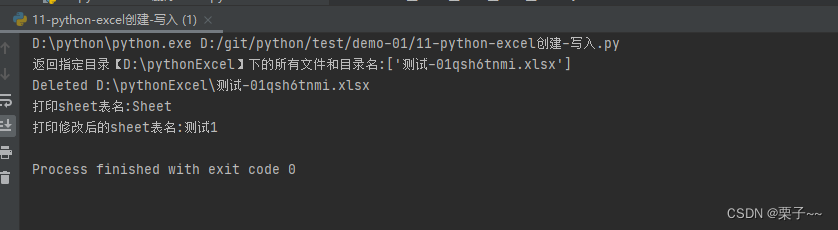

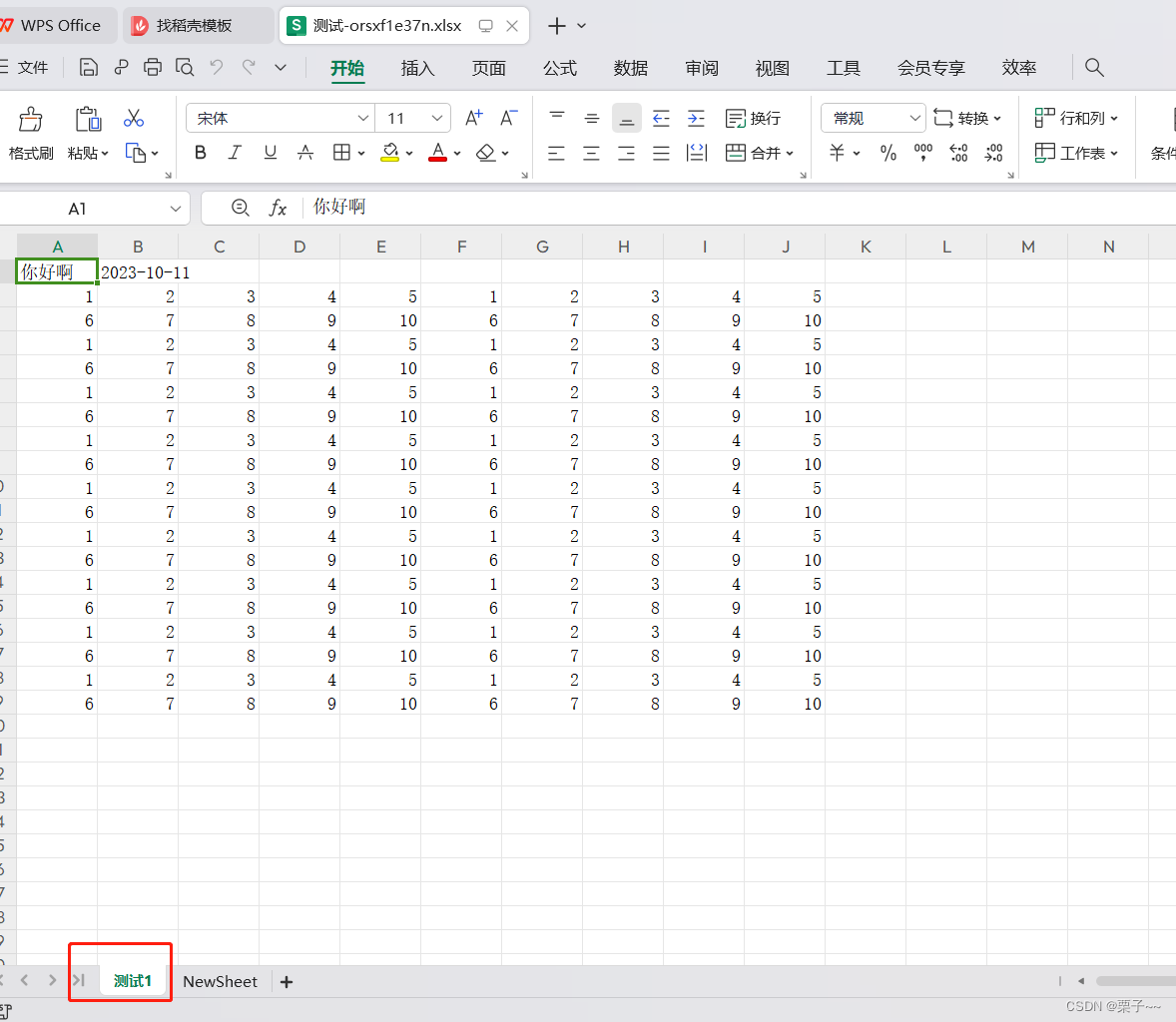
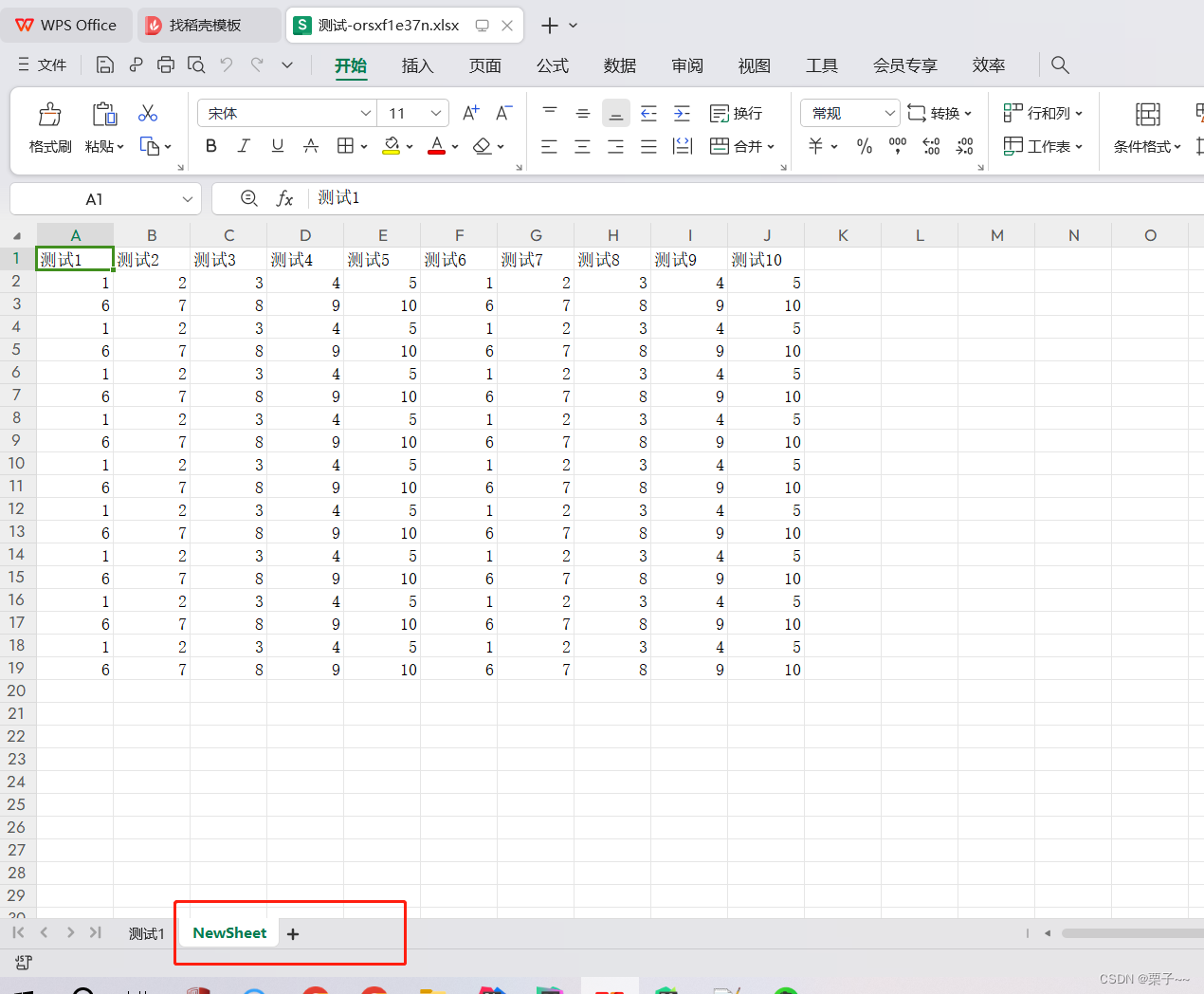
4. 删除sheet
wb.remove(sheet)
demo实战:
import os
from openpyxl import load_workbookdef listdir(file_path):paths = os.listdir(file_path)print(f'返回指定目录【{file_path}】下的所有文件和目录名:{os.listdir(file_path)}')return pathsif __name__ == '__main__':path = 'D:\pythonExcel'try:fileName = listdir(path)file_path =os.path.join(path, fileName[0])# 打开已有文件wb = load_workbook(file_path)# 获取所有 sheetprint(f'获取所有sheet:{wb.sheetnames}')print('删除sheet:测试1')sheet = wb['测试1']wb.remove(sheet)wb.save(path)# 打开已有文件wb = load_workbook(file_path)# 获取所有 sheetprint(f'获取所有sheet:{wb.sheetnames}')except Exception as e:print(f"Exception : {e}")5. excel 花式遍历 demo实战
import os
from openpyxl import load_workbookdef listdir(file_path):paths = os.listdir(file_path)print(f'返回指定目录【{file_path}】下的所有文件和目录名:{os.listdir(file_path)}')return paths5.1. 获取 A1的值
if __name__ == '__main__':path = 'D:\pythonExcel'try:fileName = listdir(path)file_path =os.path.join(path, fileName[0])# 打开已有文件wb = load_workbook(file_path)# 获取所有 sheetprint(f'获取所有sheet:{wb.sheetnames}')# 获取【NewSheet】 sheet页sheet = wb['NewSheet']# 获取 A1的值print('======================获取A1的值')print(f'A1:{sheet["A1"].value}')except Exception as e:print(f"Exception : {e}")
5.2. 获取指定列的切片数据,获取 B1到B5的值
if __name__ == '__main__':path = 'D:\pythonExcel'try:fileName = listdir(path)file_path =os.path.join(path, fileName[0])# 打开已有文件wb = load_workbook(file_path)# 获取所有 sheetprint(f'获取所有sheet:{wb.sheetnames}')# 获取【NewSheet】 sheet页sheet = wb['NewSheet']# 获取指定列的切片数据,获取 B1到B5的值print('======================获取指定列的切片数据,获取 B1到B5的值')for cell in sheet["B1:B5"]:print(f'{cell[0].coordinate}:{cell[0].value}')# for row in cell:# print(f'{row.coordinate}:{row.value}')except Exception as e:print(f"Exception : {e}")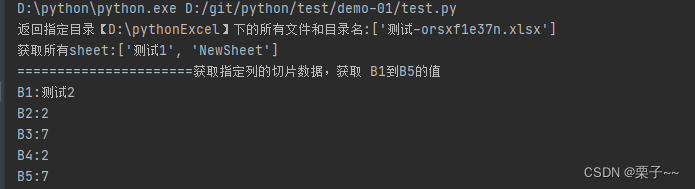
5.3. 循环整个excel的这个sheet
if __name__ == '__main__':path = 'D:\pythonExcel'try:fileName = listdir(path)file_path =os.path.join(path, fileName[0])# 打开已有文件wb = load_workbook(file_path)# 获取所有 sheetprint(f'获取所有sheet:{wb.sheetnames}')# 获取【NewSheet】 sheet页sheet = wb['NewSheet']print('======================循环整个excel的这个sheet')for row in sheet:for cell in row:print(cell.value, end=',')print()except Exception as e:print(f"Exception : {e}")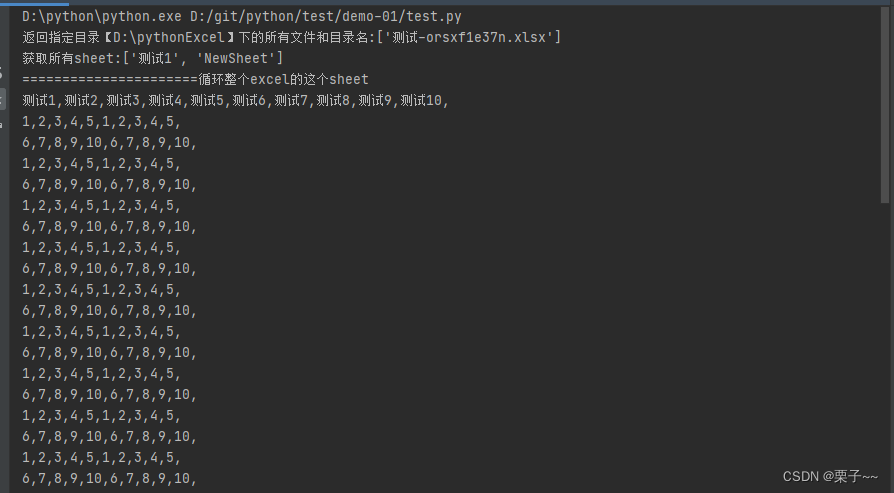
5.4. 遍历指定行&列:从第2行开始至第5行,每行打印5列
if __name__ == '__main__':path = 'D:\pythonExcel'try:fileName = listdir(path)file_path =os.path.join(path, fileName[0])# 打开已有文件wb = load_workbook(file_path)# 获取所有 sheetprint(f'获取所有sheet:{wb.sheetnames}')# 获取【NewSheet】 sheet页sheet = wb['NewSheet']print('======================遍历指定行&列:从第2行开始至第5行,每行打印5列')for row in sheet.iter_rows(min_row=2, max_row=5, max_col=5):for cell in row:print(cell.value, end=',')print()except Exception as e:print(f"Exception : {e}")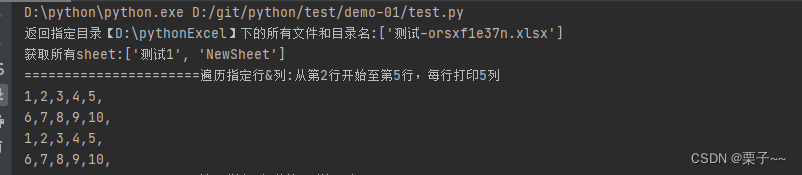
5.5. 遍历指定列:从第2列第4列
if __name__ == '__main__':path = 'D:\pythonExcel'try:fileName = listdir(path)file_path =os.path.join(path, fileName[0])# 打开已有文件wb = load_workbook(file_path)# 获取所有 sheetprint(f'获取所有sheet:{wb.sheetnames}')# 获取【NewSheet】 sheet页sheet = wb['NewSheet']print('======================遍历指定列:从第2列第4列')for row in sheet.iter_rows(min_col=2, max_col=4):for cell in row:print(cell.value, end=',')print()except Exception as e:print(f"Exception : {e}")
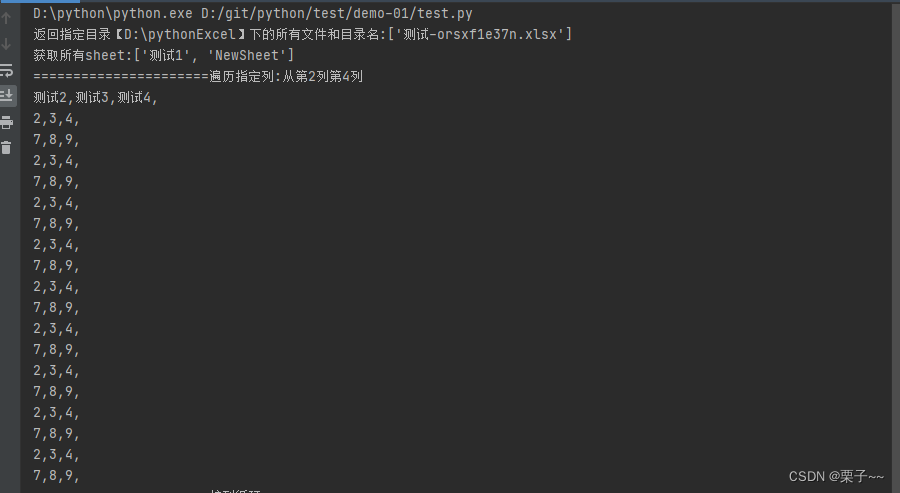
5.5. 按列循环
if __name__ == '__main__':path = 'D:\pythonExcel'try:fileName = listdir(path)file_path =os.path.join(path, fileName[0])# 打开已有文件wb = load_workbook(file_path)# 获取所有 sheetprint(f'获取所有sheet:{wb.sheetnames}')# 获取【NewSheet】 sheet页sheet = wb['NewSheet']print('======================按列循环')for row in sheet.columns:for cell in row:print(cell.value, end=',')print()except Exception as e:print(f"Exception : {e}")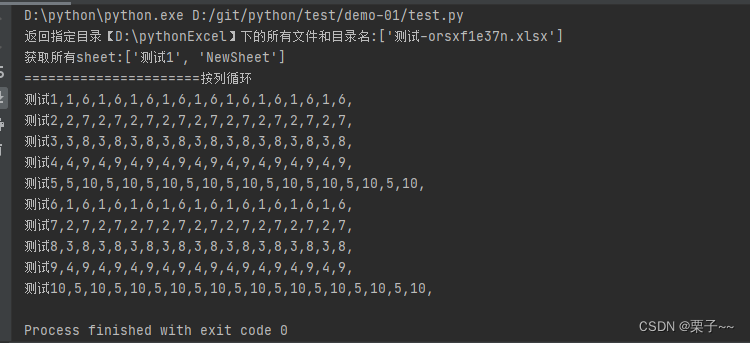
6. excel 花式遍历完整demo
import os
from openpyxl import load_workbookdef listdir(file_path):paths = os.listdir(file_path)print(f'返回指定目录【{file_path}】下的所有文件和目录名:{os.listdir(file_path)}')return pathsif __name__ == '__main__':path = 'D:\pythonExcel'try:fileName = listdir(path)file_path =os.path.join(path, fileName[0])# 打开已有文件wb = load_workbook(file_path)# 获取所有 sheetprint(f'获取所有sheet:{wb.sheetnames}')# 获取【NewSheet】 sheet页sheet = wb['NewSheet']# 获取 A1的值print('======================获取A1的值')print(f'A1:{sheet["A1"].value}')# 获取指定列的切片数据,获取 B1到B5的值print('======================获取指定列的切片数据,获取 B1到B5的值')for cell in sheet["B1:B5"]:print(f'{cell[0].coordinate}:{cell[0].value}')# for row in cell:# print(f'{row.coordinate}:{row.value}')print('======================循环整个excel的这个sheet')for row in sheet:for cell in row:print(cell.value, end=',')print()print('======================遍历指定行&列:从第2行开始至第5行,每行打印5列')for row in sheet.iter_rows(min_row=2, max_row=5, max_col=5):for cell in row:print(cell.value, end=',')print()print('======================遍历指定列:从第2列第4列')for row in sheet.iter_rows(min_col=2, max_col=4):for cell in row:print(cell.value, end=',')print()print('======================按列循环')for row in sheet.columns:for cell in row:print(cell.value, end=',')print()except Exception as e:print(f"Exception : {e}")
)

-- http - http 客户端)




信息)



![Android Termux安装MySQL,并使用cpolar实现公网安全远程连接[内网穿透]](http://pic.xiahunao.cn/Android Termux安装MySQL,并使用cpolar实现公网安全远程连接[内网穿透])
)


)


